FaceTime 통화 중에 카메라 셔터 버튼을 보셨을 수도 있지만 이러한 FaceTime 사진이 어디에 저장되어 있는지 궁금하신가요? FaceTime 사진을 찍고 싶거나, 위치를 찾고 싶거나, 기능을 작동하는 데 문제가 있는 경우, 저희가 도와드리겠습니다.
목차
FaceTime Live 사진은 어디로 가나요?
FaceTime을 사용하는 동안 사진을 찍는 것은 모두 훌륭하지만 통화 후에 사진을 감상하려면 해당 사진이 어디로 가는지 알아야 합니다. 대답은 매우 간단합니다. FaceTime 사진은 기기의 사진 앱에 직접 저장됩니다.
FaceTime 사진을 보려면 사진 앱을 열고 하단의 라이브러리 탭으로 이동한 다음 모든 사진 보기를 선택하여 기기에서 해당 사진을 필터링하지 않는지 확인하세요. 사진을 촬영한 날짜와 시간으로 스크롤하여 찾으세요.
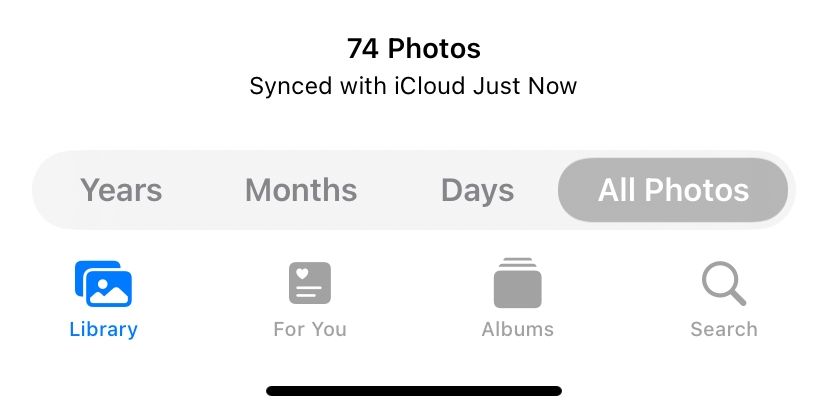
Live Photo만 확인하면 문제를 단순화할 수 있습니다. 이렇게 하려면 앨범 탭으로 이동하여 Live Photos 앨범을 찾으세요. iPhone, iPad 또는 Mac에서는 라이브러리에 Live Photo를 추가하자마자 자동으로 이 앨범이 생성됩니다.
모든 FaceTime Live 사진을 위한 스마트 앨범 만들기
모든 FaceTime Live Photo를 같은 장소에 보관하려면 스마트 앨범을 생성하여 자동으로 모두 캡처하세요. 사진 앱에서 스마트 앨범을 만들려면 Mac을 사용해야 합니다. 안타깝게도 iPhone이나 iPad의 사진 앱에서는 스마트 앨범을 만들 수 없습니다.
사이드바에서 내 앨범 위로 마우스를 가져가면 나타나는 더하기(+) 버튼을 클릭하고 팝업에서 스마트 앨범을 선택하세요. 스마트 앨범의 이름을 지정한 후 드롭다운 메뉴를 사용하여 다음 필터를 구성합니다. 렌즈에는 FaceTime이 포함됩니다.
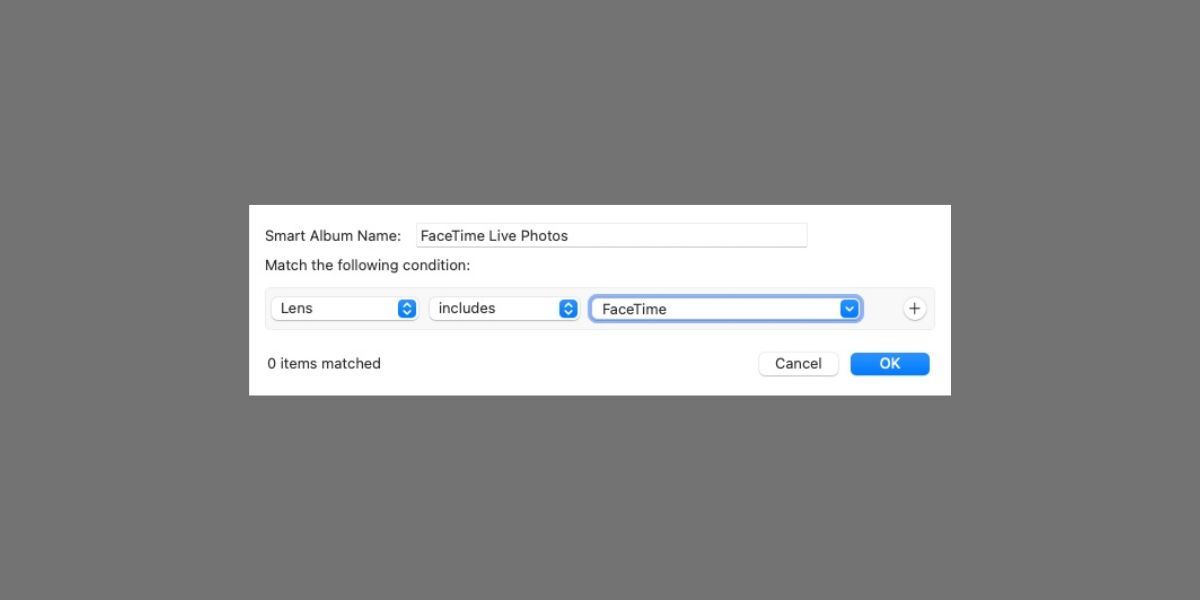
드롭다운 메뉴의 옵션이 아니기 때문에 세 번째 상자에 “FaceTime”을 수동으로 입력해야 합니다.
확인을 클릭하면 스마트 앨범이 생성됩니다. 사진은 FaceTime 통화 중에 캡처한 모든 Live Photo로 앨범을 채워야 합니다. 새로 찍은 FaceTime 사진도 앨범에 자동으로 표시됩니다.
iCloud를 통해 사진을 동기화하는 경우 이 스마트 앨범은 다른 기기의 앨범 탭에서도 사용할 수 있습니다.
FaceTime 통화 중에 사진을 찍는 방법
FaceTime 통화 중에 셔터 버튼을 사용하여 Live Photo를 촬영할 수 있습니다. iPhone, iPad, iPod touch에서 화면을 탭하거나 Mac에서 FaceTime 창 위로 마우스를 가져가면 나타납니다. 두 개의 흰색 원처럼 보입니다. 하나는 다른 하나 안에 있습니다.
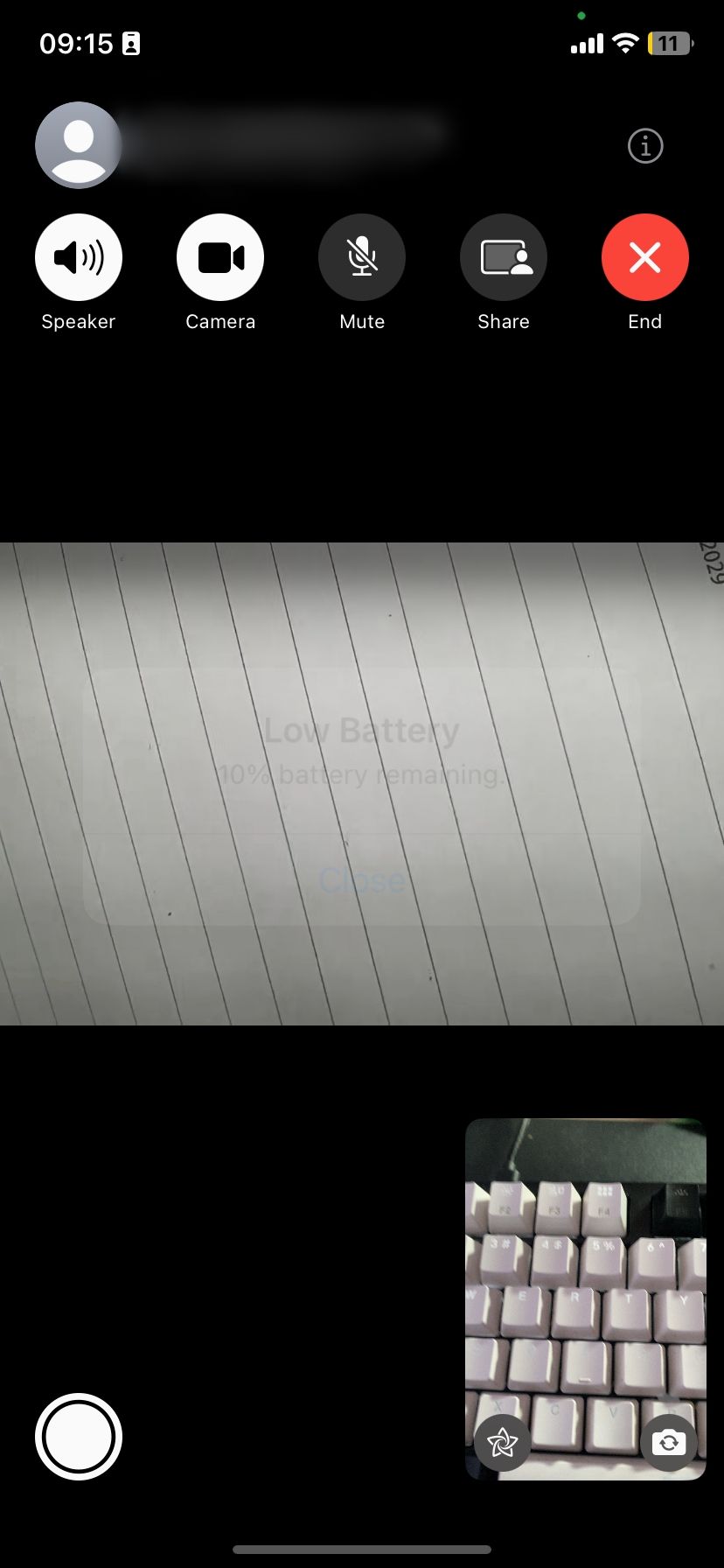
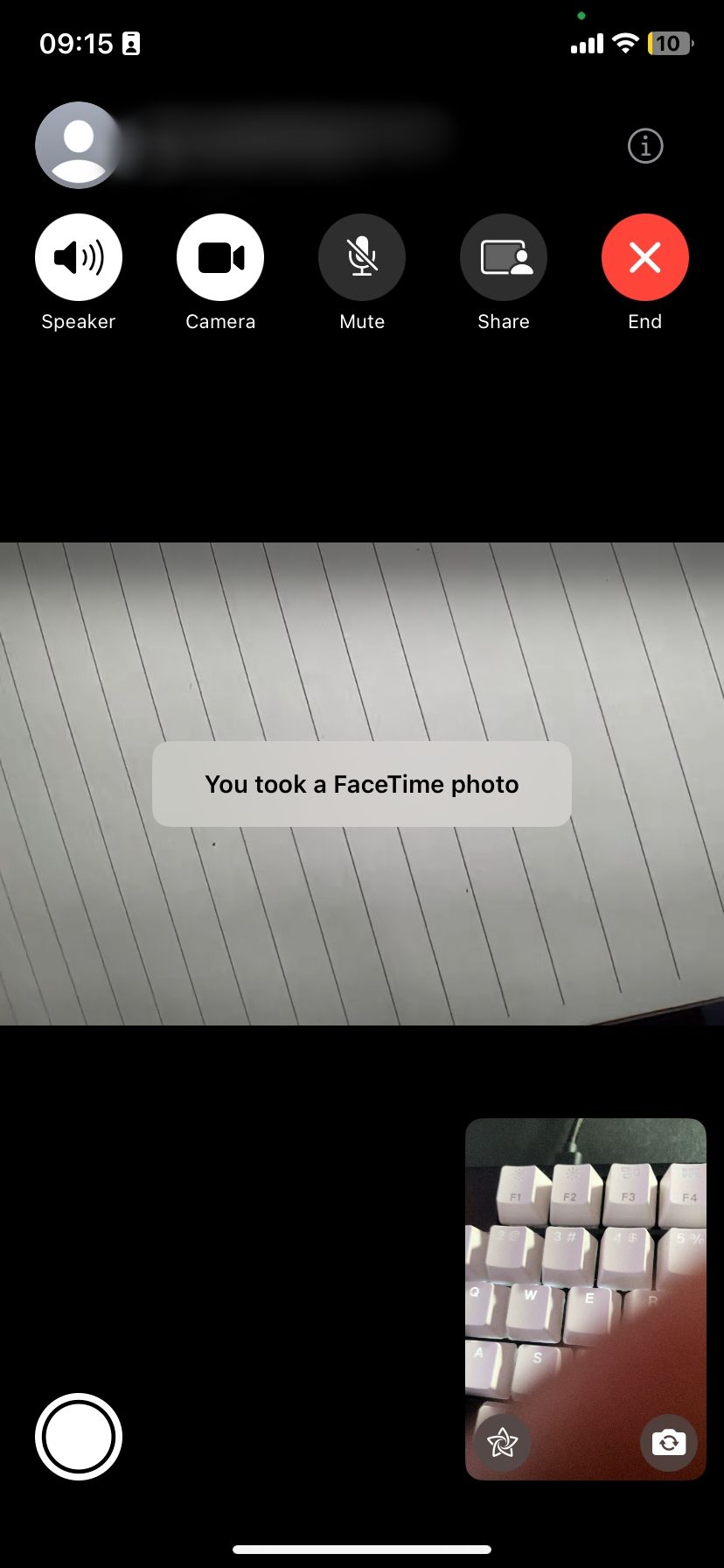
iPhone에서 FaceTime 그룹 통화 중인 경우 사진을 찍고 싶은 사람의 타일을 선택한 다음 전체 화면 버튼을 탭하면 셔터 버튼이 표시됩니다. 그러나 그룹 통화 중에 Mac을 사용하는 경우 사진을 찍고 싶은 사람을 두 번 클릭한 다음 셔터 버튼을 클릭하세요.
Live Photo는 FaceTime 사용자 인터페이스를 캡처하지 않기 때문에 스크린샷을 찍는 것보다 낫습니다. 또한 사진을 찍기 직전과 직후의 몇 초 분량의 비디오와 오디오를 저장합니다. 앞으로는 Live Photo를 비디오로 변환할 수도 있습니다.
다른 사람에게 알리지 않고 FaceTime 사진을 찍는 방법
FaceTime을 사용하여 다른 사람의 사진을 찍으면 상대방의 기기에 알림을 보내 내가 사진을 찍었다는 사실을 알립니다. 사진을 찍을 때 이 알림을 보내는 것을 피할 수 있는 방법은 없지만 대신 스크린샷을 찍어서 피할 수 있습니다.
이렇게 하려면 iPhone 또는 iPad의 측면 버튼과 함께 볼륨 높이기를 누르세요(또는 기기에 홈 버튼이 있는 경우 측면 버튼과 함께 홈 버튼을 누르세요). Mac에서는 Cmd + Shift + 5를 누른 다음 FaceTime 창을 클릭하세요.
또는 Cmd + Shift + 3을 눌러 전체 화면의 스크린샷을 찍습니다. 이 두 가지 옵션 외에도 Mac에서 스크린샷을 찍는 다른 방법이 있습니다.
FaceTime 설정에서 라이브 사진을 활성화하는 방법
FaceTime에서 Live Photo를 찍으려면 본인과 사진을 찍는 사람 모두 FaceTime 설정에서 Live Photo를 활성화해야 합니다. 따라서 FaceTime 통화 중에 다른 사람이 귀하의 사진을 찍는 것을 원하지 않으면 이 옵션을 비활성화해야 합니다. 하지만 다른 사람들은 여전히 스크린샷을 찍을 수 있다는 점을 명심하세요.
iPhone, iPad 또는 iPod touch의 경우 설정 > FaceTime으로 이동합니다. 아래로 스크롤하여 FaceTime Live Photos를 켜세요.
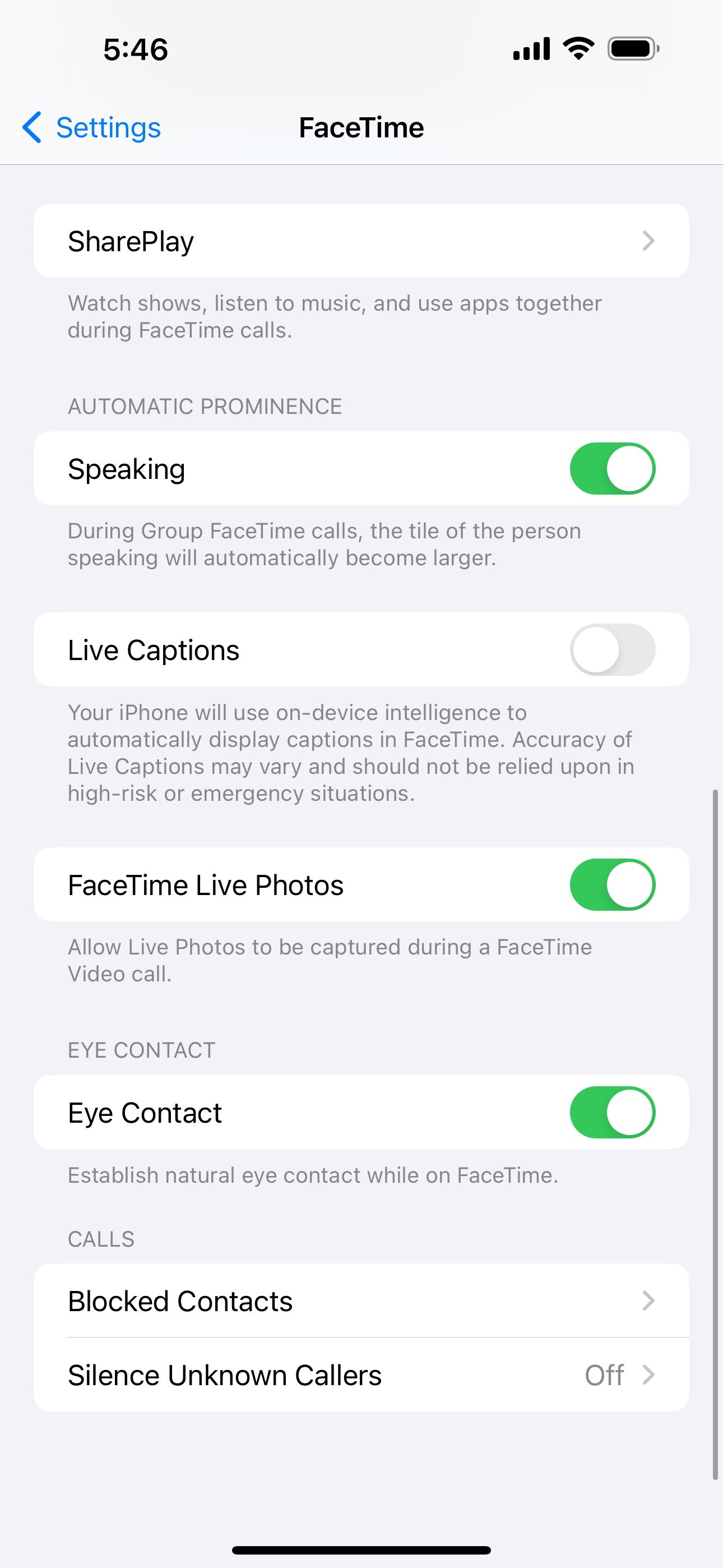
Mac에서는 FaceTime을 열고 메뉴 모음에서 FaceTime > 설정으로 이동합니다. 설정 탭에서 영상 통화 중 Live Photo 캡처 허용 옵션을 켭니다.
FaceTime 사진 문제 해결
FaceTime 통화 중에 Live Photo를 찍을 수 없는 문제가 많이 있습니다. 셔터 버튼을 찾을 수 없거나 FaceTime이 사진을 저장하지 않거나 FaceTime 사진을 찍은 후 찾는 데 문제가 있는 경우 다음 문제 해결 팁을 사용하여 문제를 해결해 보세요.
1. 두 장치 모두에서 FaceTime 라이브 사진 활성화
FaceTime 통화 중에 다른 사람의 사진을 찍으려면 통화 중인 모든 사람이 자신의 기기 설정에서 FaceTime Live Photos를 켜야 합니다. 이를 수행하려면 설정 > FaceTime으로 이동하세요. 사진을 찍는 사람도 자신의 설정을 확인하도록 하세요.
2. 기기에서 사진 앱을 엽니다.
FaceTime에서 Live Photo를 찍으면 해당 사진이 기기의 사진 앱에 자동으로 저장됩니다. 이전에 사진을 사용한 적이 없다면 FaceTime이 사진을 저장하기 전에 기기에서 사진을 열어 앱을 초기화하세요.

3. 최신 운영 체제로 업데이트
일부 이전 버전의 iOS에서는 Apple이 FaceTime에서 라이브 사진을 찍는 기능을 일시적으로 제거했습니다. 이는 아마도 FaceTime 보안 버그로 인한 것 같습니다. 이제 FaceTime 사진을 사용할 수 있지만 이를 사용하려면 기기를 최신 소프트웨어로 업데이트해야 합니다. 사진을 찍는 사람도 자신의 장치를 최신 소프트웨어로 업데이트해야 합니다.
iPhone, iPad 또는 iPod touch의 경우 설정 > 일반 > 소프트웨어 업데이트로 이동합니다. Mac에서는 시스템 설정 > 일반 > 소프트웨어 업데이트로 이동합니다.
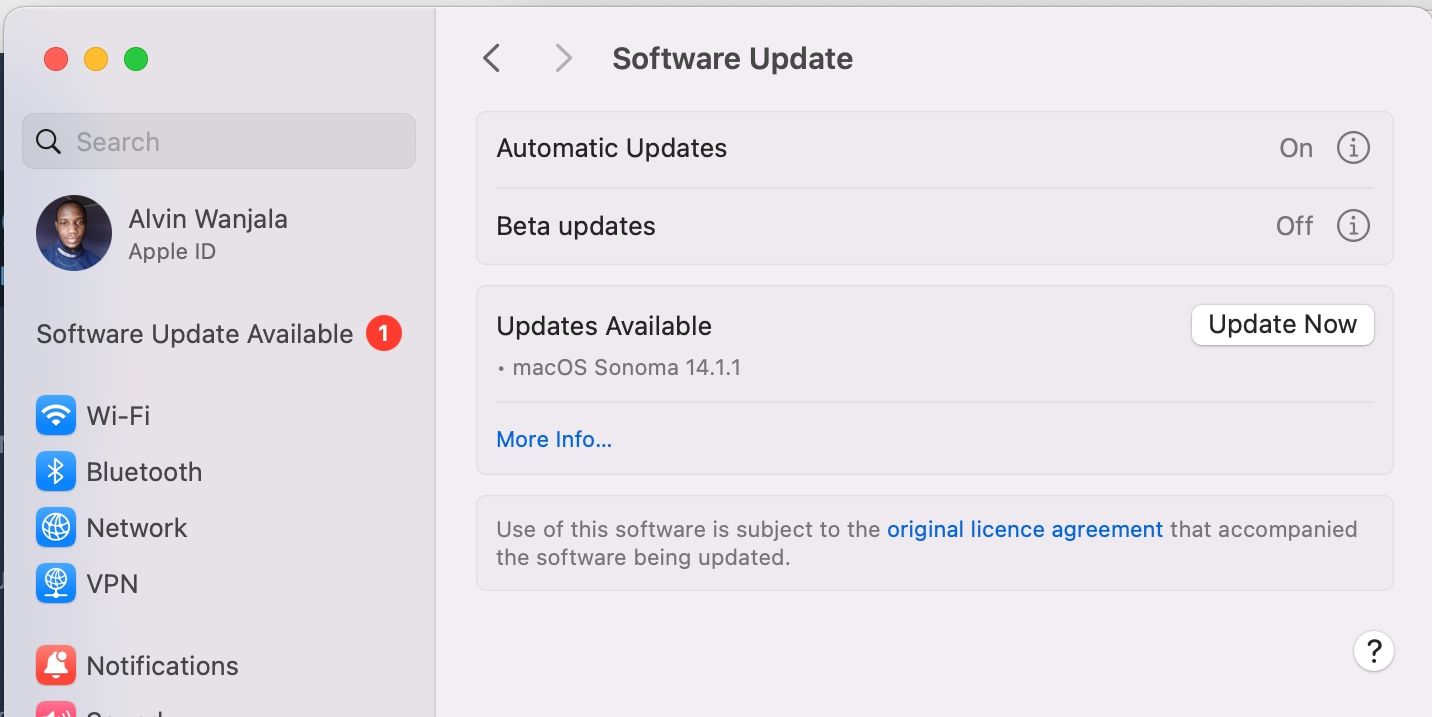
지금 업데이트를 클릭하여 사용 가능한 모든 업데이트를 설치합니다.
4. 장치를 다시 시작하세요
어떤 FaceTime 문제가 발생하더라도 항상 기기를 다시 시작하여 문제를 해결하도록 노력해야 합니다. 이는 시도해 보는 데 시간이 조금 걸리는 매우 효과적인 문제 해결 단계입니다. 평소처럼 iPhone, iPad 또는 Mac의 전원을 끈 다음 30초 정도 기다린 후 다시 시작하세요.
5. 기기에서 FaceTime을 다시 시작하세요
마지막으로 기기 설정에서 FaceTime을 껐다가 켜보세요. 이 작업을 수행할 때 Apple ID 계정에 다시 로그인해야 할 수도 있습니다.
iPhone 또는 iPad에서 설정 > FaceTime으로 이동하여 화면 상단에 있는 FaceTime 버튼을 전환하세요.
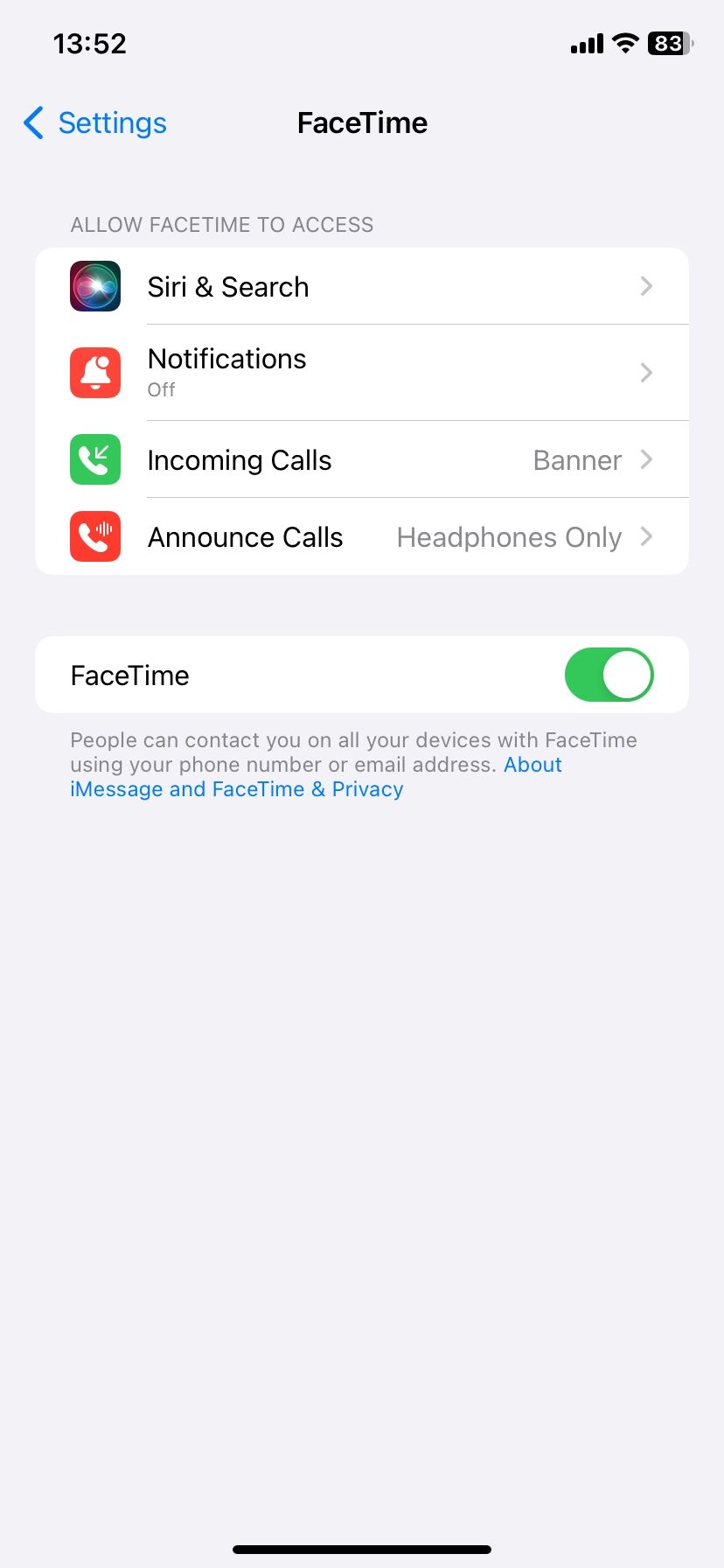
Mac에서는 FaceTime 앱을 열고 메뉴 모음에서 FaceTime > 설정으로 이동합니다. 설정 탭에서 이 계정 활성화 확인란을 선택 취소한 다음 확인란을 다시 선택하여 FaceTime을 다시 활성화하세요.
iPhone, iPad, Mac에서 FaceTime 사진을 다시 살펴보세요
통화 중에 촬영한 모든 FaceTime Live Photo는 기기에 영구적으로 저장됩니다. iPhone, iPad, Mac 중 무엇을 사용하든 FaceTime Live Photos는 자동으로 사진 앱에 저장됩니다.
iCloud 사진을 활성화한 경우 Windows PC를 포함한 모든 기기에서 이러한 사진을 볼 수 있습니다. 예를 들어 FaceTime 사진이 저장되지 않는 등의 문제가 발생하는 경우 위의 문제 해결 단계를 수행하십시오.

